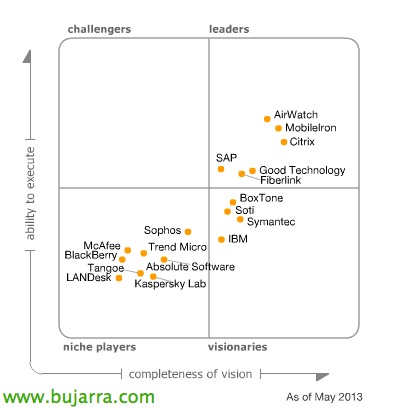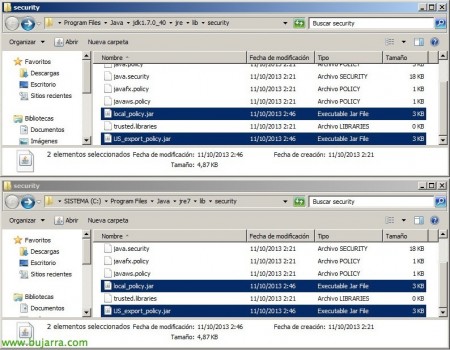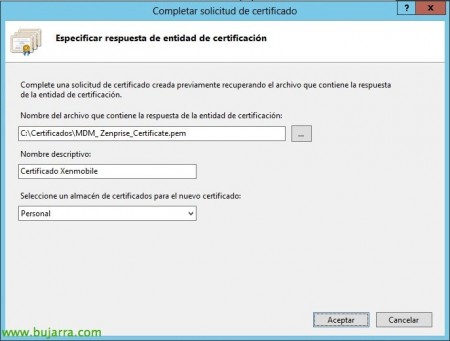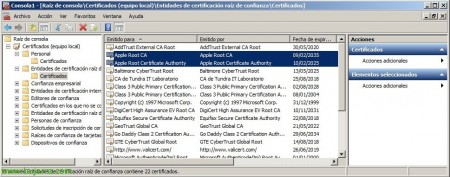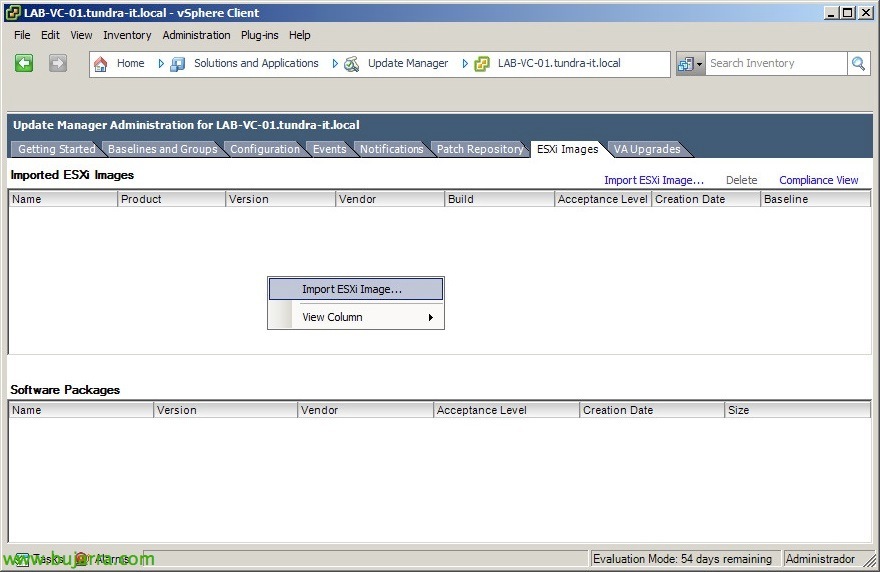Citrix XenMobile – 先决条件
我们将从第一个文档开始,了解 Citrix 的 XenMobile 产品的部署, MDM 解决方案 (移动设备管理) 这将完美地涵盖我们组织中任何移动设备的管理. 我们将控制用户个人设备上的公司数据和应用程序, 能够允许 BYOD (自带设备 – 自带设备) 在我们的公司!
Si queremos más información de qué nos ofrece el MDM de Citrix XenMobile, podremos echar un vistado a nuestra presentación. En este cuadrante de Gartner podremos ver cual está siendo el posicionamiento de Citrix a fecha actual y estamos convencidos que será lider absoluto en 2014 (más 信息 del cuadrante). 顺便一提, XenMobile nace de la adquisición por parte de Citrix de Zenprise.
En este documento veremos los pasos previos que necesitaremos para disponer de nuestro servidor MDM de Citrix montado y funcionando correctamente. Necesitaremos:
– Instalar Java SE Development Kit 7 update 11 o superior en el que será el Device Manager – 链接.
– Instalar Java Cryptography Extension (JCE) USJP (Unlimited Strength Jurisdiction Policy) 7 en el Device Manager, será necesario para poder trabajar con dispositivos iOS – 链接. 安装, bastará con copiar los .jar a:
%ProgramFiles%Javajre7libsecurity
%ProgramFiles%Javajdk1.7.0_XXjrelibsecurity
– Descargar archivo de licencia de la web 我的Citrix (fichero .crt).
– Y necesitaremos un certificado APNs (Apple Push Notification service) para poder gestionar dispositivos con iOS en XenMobile. Esto será el paso quizás más complicado, ya que necesitaremos generar un CSR (证书签名请求), nosotros lo generaremos desde un IIS cualquiera (o podemos utilizar también OpenSSL), enviaremos el CSR generado a Zenprise para que nos lo firme. Nos generará un fichero .blist, y nos lo enviará, enviaremos el fichero CSR firmado a Apple. Apple nos generará un certificado (.pem) y este lo exportaremos como un certificado p12 (o pfx) para importarlo en el asistente de instalación.
因此, generamos el CSR desde un servidor con IIS, desde su consola de “Internet 信息服务管理员”, sobre el servidor, en ‘Certificados de servidor’, 我们将点击 “Crear una solicitud de certificado…”
Porporcionamos los datos del certificado,
Continuamos con el asistente como es habitual y al menos seleccionaremos una clave de cifrado de al menos 2049 位.
El fichero que obtengamos lo tenemos que enviar (直到今天) por correo electrónico a 他*****@******se.com solicitando que nos lo firme y dandoles los buenos días! 😉
Al ser un servicio de soporte fenomenal nos responderán de forma inmediata, en mi caso en 5 minutos ya lo tenía de vuelta, con el CSR firmado en formato .plist.
Lo siguiente será ir al portal de Apple para poder generar el certificado Push (APNs), desde https://identity.apple.com/pushcert pulsamos en “Create a Certificate”,
Subiremos el fichero CSR firmado que hemos obtenido del soporte de Zenprise & “上传”,
Y por fín ya podremos descargar el certificado del sitio de Apple, guardaremos el .pem.
En nuestro IIS continuaremos con el asistente de solicitud de certificado e importaremos el certificado obtenido!
Finalmente lo exportaremos con la clave privada generando un archivo .pfx que necesitaremos posteriormente en la instalación!
Deberemos descargar e instalar además los certificados de la entidad emisora de certificados de Apple (Apple Root Certification Authority) 之 http://www.apple.com/certificateauthority/ instalaremos los certificados raiz en “Emisoras de certificados de raíz de confianza” y el de aplicaciones como “Certificados Personales” dentro de los certificados de la cuenta de Equipo. Descargamos:
Apple Inc. Root Certificate
Apple Computer, 公司. Root Certificate
Application Integration
En un siguiente documento veremos la instalación de XenMobile y en un tercero la gestión de los dispositivos móviles y las capacidades de este gran MDM!